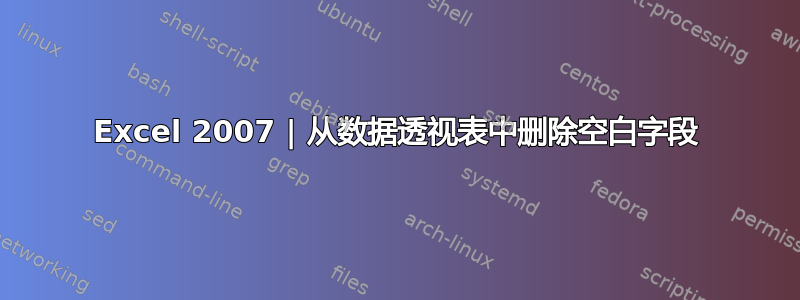
每次我创建数据透视表(适用于所有 Excel 版本)时,都会出现一个或多个空白字段。我该如何删除它们?
我使用的一个解决方法是选择空白字段,右键单击 | 筛选 | 隐藏所选项目。这可以解决我的问题,但我需要手动执行... 有没有办法自动隐藏/排除空白?
答案1
选择用于创建数据透视表的单元格时,不要选择任何空白行或空白列。
编辑:
以下是我在 VBA 中得出的结论:
Private Sub CommandButton1_Click()
Dim pt As PivotTable
Dim pi As PivotItem
Set pt = ActiveSheet.PivotTables("PivotTable2")
For Each pi In pt.PivotFields("B").PivotItems
If pi.Value = "(blank)" Then pi.Visible = False
Next pi
End Sub
其中“PivotTable2”是数据透视表的名称,“B”是您要从中消除空白的行字段的名称。您可以修改代码以隐藏其他类型的字段。
答案2
我遇到了这个问题。我的解决方案是为空白单元格创建默认值。如果是文本,则使用“Empty”,如果是数字,则输入“0”。
虽然不太好,但它能让你走出困境,继续前进。否则,我认为你会一直一无所获。
答案3
如果您在源数据中选择了空白行或空白列,通常会发生这种情况。对我来说,这种情况通常是因为我太懒,选择了整列,而不是只选择了包含数据的区域。
答案4
使用条件格式使空白处的文字颜色与背景颜色相同。空白处仍然存在,但似乎消失了


